NetflixエラーコードF7701-1003を修正する方法

NetflixエラーコードF7701-1003の解決策を見つけ、自宅でのストリーミング体験を向上させる手助けをします。
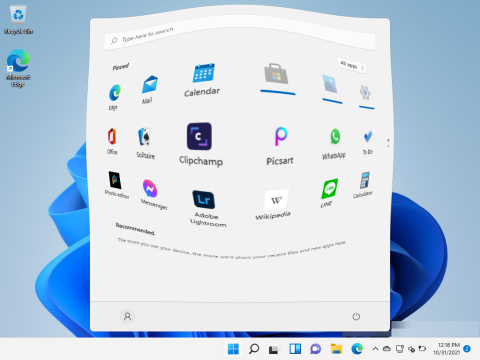
Microsoft は、Windows 11 に必要のない多くのアプリを含めるという長い歴史を続けています。ブロートウェアと呼ばれることもあります。そのため、進取の気性に富んだ人々は、Windows 11/10 で既定の Microsoft アプリを削除する方法を見つける長い歴史を続けています。なんで?Windows 11 では不要なアプリが減るため、 Windows 11 が高速になります。
スタート メニューから既定の Microsoft アプリを削除する
デフォルトの Windows アプリをアンインストールしたくなくても、[スタート] メニューに表示したくない場合があります。Windows アプリの固定を解除するのは簡単なプロセスです。
[スタート] メニューを開き、アプリを右クリックして [スタートからピン留めを外す]を選択します。アプリがスタート メニューから消えます。
スタート メニューから Windows 11 の Microsoft Apps をアンインストールする
おそらく、Microsoft アプリをアンインストールする最も簡単な方法は、[スタート] メニューから行うことです。
設定から Windows 11 の Microsoft Apps をアンインストールする
複数のアプリをアンインストールする場合は、ポイント アンド クリック方式が適しています。
アプリがアンインストールされると進行状況バーが表示され、完了するとアンインストール済みと表示されます。
コントロール パネルから Windows 11 の Microsoft Apps をアンインストールする
はい、コントロール パネルはまだ Windows 11 にあります。すべてを削除するには、以前のバージョンほど便利ではありません。この方法でプログラムをアンインストールすることはできますが、ユニバーサル Windows プラットフォーム (UWP) アプリはここには表示されません。UWP アプリは、アンインストールする可能性が最も高いアプリです。
Windows にユーザー アカウント制御(UAC) ウィンドウが表示され、「このアプリがデバイスに変更を加えることを許可しますか?」と尋ねられます。[はい]を選択します。プログラムのサイズによっては、プログラムがなくなるまで数分かかる場合があります。
PowerShell 経由で Windows 11 の Microsoft アプリをアンインストールする
ホーム ユーザーでもPowerShell を学習し、Windows をより細かく制御できます。Microsoft アプリをアンインストールする PowerShell スクリプトを作成すると、削除されるものを最大限に制御できます。また、多数の Microsoft アプリをすばやく簡単に削除できるので、次回 Windows 11 をインストールするときのためにスクリプトを保存しておいてください。
PowerShell スクリプトの作成が予想以上であるが、それでもそのような速度と制御が必要な場合は、以下のスクリプト セクションに進んでください。
実行ポリシーを本当に変更するかどうかを尋ねられたら、[すべてはい]を選択します。これにより、作成したスクリプトを実行できます。
準備ができたら、-WhatIfパラメーターを削除して、スクリプトを実行します。アプリがアンインストールされます。
スクリプトを使用して Windows 11 で Microsoft アプリをアンインストールする
不要な Microsoft アプリを削除するために使用できる、事前に作成されたスクリプトがいくつかあります。最も人気のある 2 つはWindows 10 DecrapifierとWindows 10 Debloaterです。どちらも同様のことを行い、Windows 11 で動作しますが、ここでは Windows 10 Debloater のみを見ていきます。グラフィカル ユーザー インターフェイス (GUI) オプションを使用する方が便利な場合があるためです。
選択すると、スクリプトがバックグラウンドで実行され、多くのものが削除されます。これには数分かかる場合があります。完了したという唯一の通知は、スクリプトがスクロールを停止し、最後の行がFinished all tasksであることです。不要な Microsoft アプリはすべてなくなりました。
Windows 11 で既定の Microsoft アプリを復元する方法
すばらしい、あなたはすべての肥大化とデフォルトの Microsoft アプリを一掃しました. しかし、それらを取り戻す必要がある場合はどうなりますか? Microsoft Store にアクセスして、1 つずつ再インストールすることができます。ただし、最も簡単で迅速な方法は、1 行の PowerShell を使用することです。
Get-AppXPackage -AllUsers | foreach {Add-AppXPackage – 「$($_.InstallLocation)\appxmanifest.xml」を登録 -DisableDevelopmentMode}
Windows 11 と既定のアプリ
不要な既定のアプリは常に Windows の一部であり、公平を期すために、ほとんどのオペレーティング システムです。これで、それを処理する方法がわかりました。Chocolatey パッケージ マネージャーのような他の方法を使用していますか? あなたのお気に入りはどれですか?私たちはあなたから新しいことについて聞くのが大好きです. 我々に教えてください。
NetflixエラーコードF7701-1003の解決策を見つけ、自宅でのストリーミング体験を向上させる手助けをします。
Discordは、友達とのカジュアルなチャットやゲームコミュニティとの接続、専門的なコミュニケーションに適したユニークなプラットフォームです。特定のメッセージを非表示にする方法を学びましょう。
Disney Plusエラーコード39の原因と解決策を徹底解説。10の方法で問題を解決し、ストリーミングを再開しましょう。
異なるオペレーティング システムがインストールされているコンピューターに複数のパーティションがありますか。その場合、Windows のアクティブ パーティションを変更して、コンピューターの起動時に適切なオペレーティング システムが読み込まれるようにすることができます。
ワイヤレス ルーターで SSID ブロードキャストを無効にするオプションを検討している場合は、関連する実際のセキュリティの問題を理解する必要があります。SSID ブロードキャストを無効にすると、標準のワイヤレス ネットワーク アダプタを使用して利用可能なネットワークを検索したときにネットワーク名が表示されないのは事実です。
画像は単独で独立できます。ただし、場合によっては、複数の画像を 1 つの PDF ファイルに結合して保存または共有する必要があります。
Twitter は、意見を共有したり、他のユーザーと話したり、ソーシャル メディアのプロフィールを作成して友達をサポートしたり、興味をフォローしたりするのに最適な場所です。ただし、フォローしているアカウントを追跡するのは難しい場合があります。
お気に入りのシリーズに熱中している場合でも、友達と Netflix を楽しんでいる場合でも、Netflix がフリーズしたり、クラッシュしたり、見慣れないエラー コードが表示されたりすると、非常に煩わしくなります。発生する可能性のある一般的なエラーの 1 つは、Netflix コード UI-800-3 です。
消費者の権利が非常に重要な世界で、インターネット企業が常に「最大」の速度を提供したり、支払った速度を提供できなかったりするのは奇妙に思えます。この記事では、得られる速度が得られるべき速度であることを確認するために実行できる手順を見ていきます.
Spotify で自分の音楽を入手する方法を知りたがっている新しいアーティストですか。デジタル時代の音楽配信は、以前とは大きく異なります。
独自のビデオやその他のメディア プロジェクトを制作している場合、必要な音楽をインターネットから取得することはできません。アメリカの上空でジェット戦闘機を飛ばして撮影している場合、ケニー・ロギンスの「Danger Zone」の曲を使用することはできません。
最初の Discord サーバーを起動するとき、最初に行うことの 1 つは、サーバー ユーザーに割り当てることができるロールをその中に作成することです。Discord での役割は、グループ内で特定の能力を提供する役職です。
特に元のオーディオを再録音できない場合、音量の小さいオーディオ ファイルはほとんど役に立たず、非常に苛立たしいものになる可能性があります。ラップトップで聴こうとしている MP3 ソングであろうと、録音されたオーディオ ファイルの音量が十分でないものであろうと、ほぼすべてのオーディオ ファイルの音量を上げることは、デスクトップまたはオンラインのオーディオ編集ソフトウェアを使用して簡単に行うことができます。
ソーシャルメディアから離れたいと思うのは理解できます。ソーシャル メディアの使用をチェックしないままにしておくと、一見無限の時間の無駄遣いになる可能性があります。
主にゲーマーが使用していたインスタント メッセージングおよび VoIP サービスが、どのようにして教育やビジネスに最適なコミュニケーション ツールになったのでしょうか。答えはとても簡単です。
Facebook でグループを管理するのは、すべてを自分で行う場合は困難な場合があります。コンテンツの編集と公開、コメント、メンバーの管理、およびページ メトリックに基づくレポートの作成を支援するために、少なくとも 1 人が必要です。
Twitterの写真や動画をダウンロードする方法を知りたいです。それは実際には非常に簡単です。
ある時点で、ページを移動したり、ページを削除したり、ページまたはページのセットを別の PDF ファイルに抽出したりして、PDF ファイルを編集する必要があったことでしょう。最近、いくつかの PDF ページの順序を変更し、別のページ セットを別の PDF ファイルに抽出する必要がありました。
パスワードを忘れたが、コンピューターのどこかに保存されていることがわかっている場合は、Windows に保存されたパスワードにアクセスして、そこにあるかどうかを確認できます。Windows は、保存されたすべてのパスワードのリストを実際に保持し、必要なときにそれらにアクセスできるようにします。
プログラムがマイクと Web カメラにアクセスできるようにするには、すべての Web ブラウザーで特定のアクセス許可を有効にする必要があります。マイクとカメラへのアクセスを拒否して、ブラウザーがあなたを聞いたり見たりするのを防ぐことができます。
BeRealアプリの一般的な問題によってソーシャルエクスペリエンスが中断されないように、ここではBeRealアプリが正常に動作しない問題を修正する9つの方法を紹介します。
PowerShell から実行可能ファイルを簡単に実行し、システムをマスター制御する方法についてのステップバイステップガイドをご覧ください。
地球上で最もトレンドのリモート会議プラットフォームの一つであるZoomの注釈機能の使い方を詳しく解説します。ズームでユーザビリティを向上させましょう!
デスクトップまたはモバイルの Outlook 電子メールに絵文字を挿入して、より個人的なメールにし、感情を表現したいと思いませんか?これらの方法を確認してください。
NetflixエラーコードF7701-1003の解決策を見つけ、自宅でのストリーミング体験を向上させる手助けをします。
Microsoft Teamsがファイルを削除しない場合は、まず待ってからブラウザーのキャッシュとCookieをクリアし、以前のバージョンを復元する方法を解説します。
特定のWebサイトがMacに読み込まれていませんか?SafariやGoogle Chromeでのトラブルシューティング方法を詳しく解説します。
未使用のSpotifyプレイリストを消去する方法や、新しいプレイリストの公開手順について詳しく説明しています。
「Outlookはサーバーに接続できません」というエラーでお困りですか?この記事では、Windows10で「Outlookがサーバーに接続できない問題」を解決するための9つの便利なソリューションを提供します。
LinkedInで誰かを知らないうちにブロックするのは簡単です。ブログを読んで、匿名になり、LinkedInの誰かをブロックする方法を見つけてください。



























